Kako otvoriti PSD datoteku? Nekoliko prikladnih opcija
Slike u PSD formatu već su stekle značajnu popularnost. Međutim, to nije iznenađujuće, jer je to proširenje koje se koristi u poznatom grafičkom uređivaču "Photoshop". No, čak i tako, mnogi korisnici još uvijek ne znaju kako otvoriti PSD datoteku ako je iznenada dobiva na svoje računalo.
Zapravo, postoji nekoliko opcija za rad s "Photoshop" slikama, a ovaj članak će navesti one najpopularnije. Tako ćete saznati što je PSD datoteka, koji program otvoriti PSD i što učiniti ako aplikacija koju trebate nije pri ruci.
Opis formata
PSD je kratica Photoshop dokumenta. To je rasterski format u kojem se pohranjuju grafičke informacije. Istovremeno se za izradu takvih datoteka koristi posebna tehnologija, koja omogućuje komprimiranje bez gubitka kvalitete.
Prednosti formata su sposobnost rada s slojevima, postavljanje transparentnosti, dodavanje različitih vektorskih grafičkih elemenata i još mnogo toga. Osim toga, koristeći sve iste "Photoshop", možete lako pretvoriti PSD u gotovo bilo koji popularan nastavak.
Što se tiče nedostataka, ovdje možemo spomenuti možda veliku datoteku. Međutim, s obzirom na količinu raspoloživog prostora na tvrdim diskovima modernih računala, to nije ozbiljan problem.
Adobe Photoshop
Prva i najočitija opcija kako otvoriti PSD datoteku na vašem računalu je korištenje Adobe Photoshopa. Samo "Photoshop" će vam omogućiti da u potpunosti iskoristite sve alate za uređivanje slika.
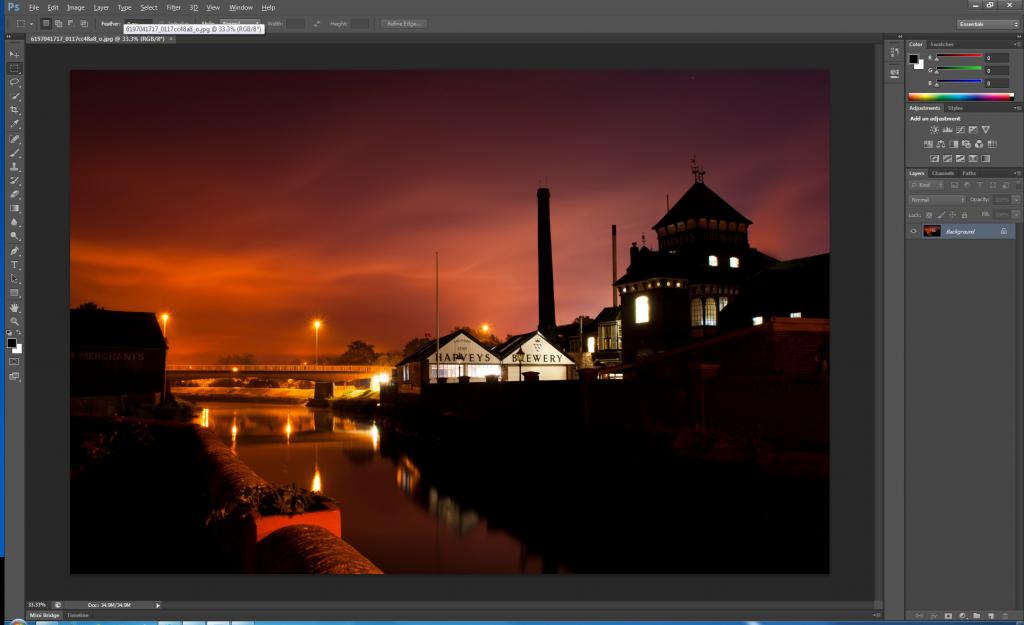
Nakon što instalirate aplikaciju, ona se automatski povezuje sa svim PSD datotekama. Jednostavno rečeno, možete ih otvoriti dvostrukim klikom miša, što dodaje jednostavnost korištenja.
Loša strana Photoshopa je da se program distribuira uz naknadu. Na vama je da odlučite hoćete li iznijeti okrugli iznos ili potražiti alternative, koje ćemo, usput, raspraviti u nastavku.
GIMP
Ako razmišljate o tome kako otvoriti PSD datoteku bez Photoshopa, svakako biste trebali obratiti pozornost na GIMP program. Aplikacija ima gotovo sve iste alate kao i njegov eminentniji kolega, ali je besplatan. Nije iznenađujuće, mnogi iskusni korisnici smatraju ovaj program glavnim konkurentom Photoshopa.
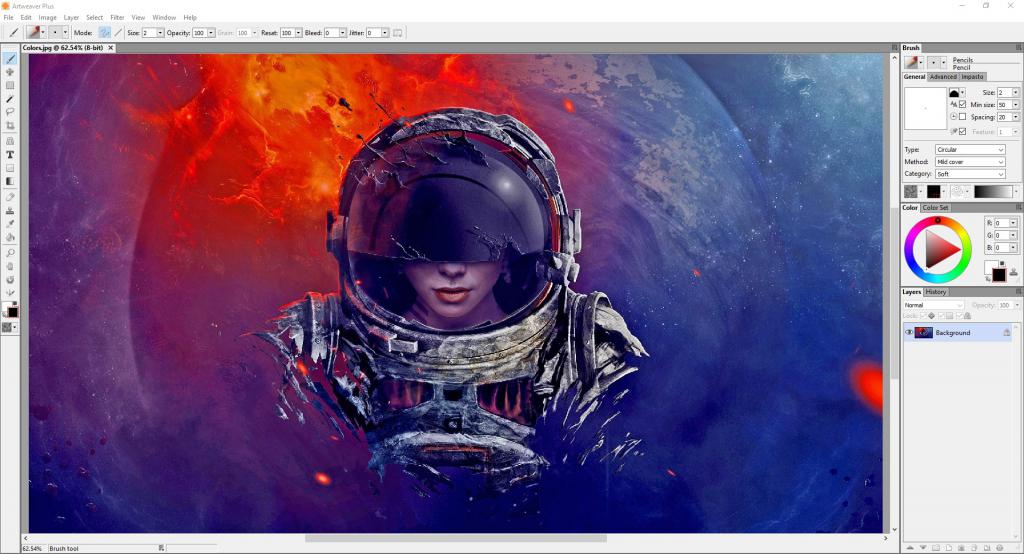
U GIMP-u možete raditi s postojećim PSD slojevima slike i prekriti nove, prilagoditi boju, koristiti maske, koristiti sve vrste alata za crtanje i tako dalje. Programeri, pak, redovito izdaju ažuriranja za svoje potomstvo, tako da skup funkcija dostupnih u programu stalno raste.
Artweaver
Artweaver je još jedna mogućnost za otvaranje PSD datoteke. Program se, opet, besplatno distribuira, pa čak i ako vam se ne sviđa, ništa od toga nećete izgubiti.
Aplikacija ne zahtijeva lovorike profesionalnog editora slika, ali su u njemu prisutni svi važni alati. Slojevi, četke, uključujući i one koje ste sami kreirali, funkcija korekcije boje - sve je to već u osnovnoj verziji Artweaver-a. Štoviše, program podržava plugins, tako da ako je potrebno možete ga prilagoditi za sebe.
Paint.NET
Vjerojatno ste već upoznati s programom Paint.NET, ali niste ni nagađali o njegovim skrivenim značajkama. Dakle, aplikacija je prilično sposobna raditi s PSD formatom, ali za pristup ovoj funkciji trebat ćete izvesti neke jednostavne manipulacije:
- Pronađite i preuzmite dodatak koji se zove PSD dodatak za Paint.NET.
- Raspakirajte datoteku PhotoShop.dll i kopirajte je u mapu Tipovi datoteka koja se nalazi u direktoriju Paint.NET.
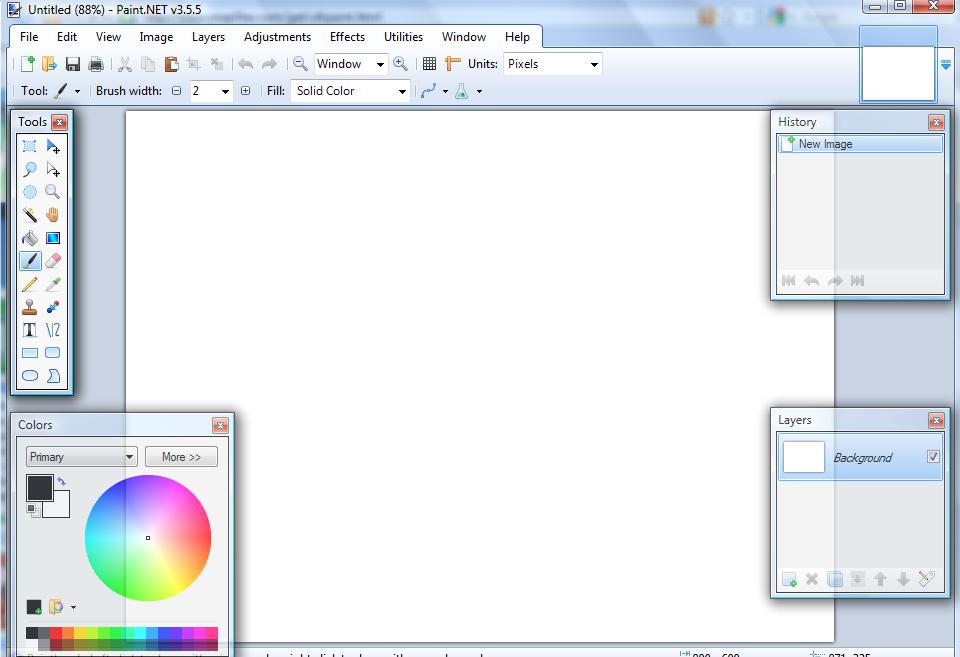
Morat ćete pričekati neko vrijeme prije otvaranja PSD datoteke. Ako je učinjeno ispravno, program Paint.NET automatski će otkriti dodatak i moći čitati PSD format.
IrfanView
IrfanView program može otvoriti samo PSD datoteku, koja je, naravno, inferiorna u odnosu na ranije navedene aplikacije. Zapravo, uslužni program će vam odgovarati ako želite pogledati sliku i ne uređivati je.
Prednosti programa uključuju malu veličinu, veliku brzinu i kompatibilnost sa svim popularnim operativnim sustavima. U isto vrijeme, IrfanView je besplatna aplikacija koju svatko može isprobati.
Online urednici
Ako još niste odlučili koji program za otvaranje PSD datoteke, možete koristiti jedan od online urednika uopce. Na primjer, možete učitati sliku na uslugu PhotoPea, a zatim je početi uređivati. U tom slučaju bit ćete dostupni mnogim korisnim značajkama, uključujući iste slojeve, vizualne efekte, četke i tako dalje.
Još jedna korisna usluga koja radi na istom principu kao i PhotoPea naziva se Pixlr Editor. Njegove prednosti uključuju jednostavno, iskrcano sučelje, kao i podršku za ruski jezik, što se često ne nalazi u online urednicima.
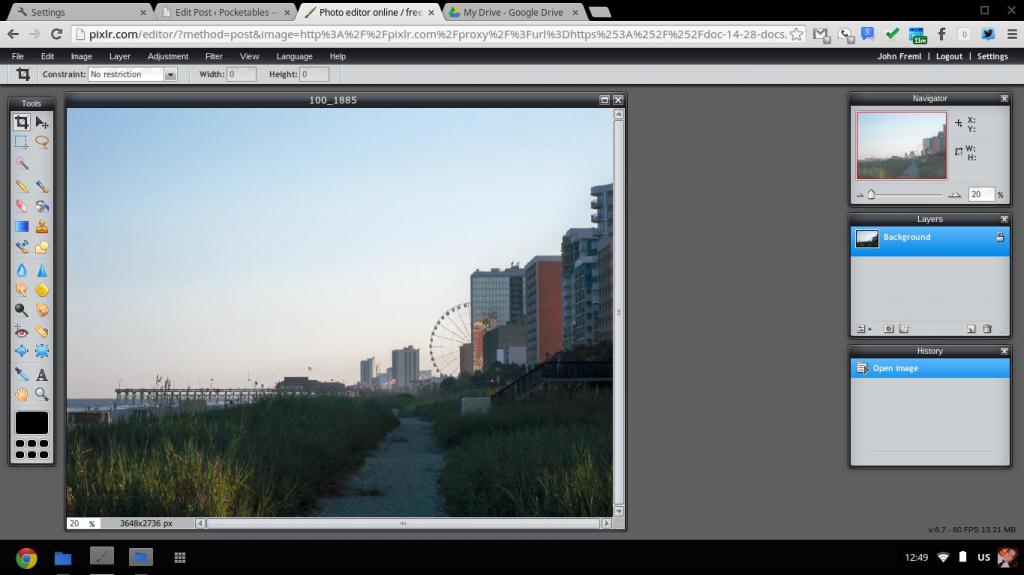
Koju od ove dvije usluge odabrati ćete sami. Postoji više alata u PhotoPei, dok je Pixlr Editor lakše svladati. Međutim, nitko vam ne smeta da isprobate oba urednika i tek tada odlučite o izboru.
pretvaranje
I na kraju, ne možete uopće zamarati i pretvoriti PSD u bilo koji format prikladan za vas. Usluga Go2convert, koja radi na mreži, savršena je za to.
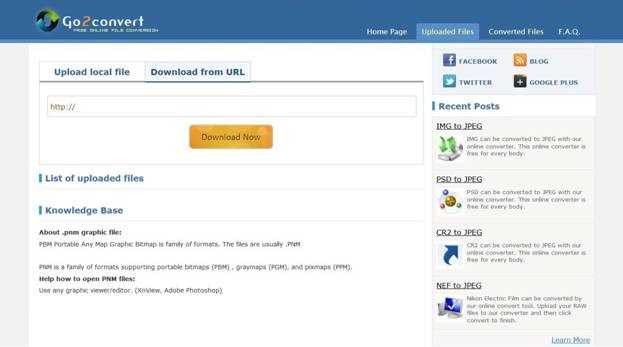
Jednostavno idite na web-stranicu pretvarača, navedite put do PSD datoteke, odaberite format koji vam je potreban (možete odrediti i kvalitetu) i kliknite gumb Pretvori sada. Nakon toga, pričekajte minutu, a zatim preuzmite uređenu sliku na računalo (gumb Preuzmi).
Imajte na umu da će datoteka automatski biti smještena u arhivu, pa ćete morati izvući tu datoteku prije nego što počnete gledati.